Πώς να δημιουργήσετε μια αφηρημένη ταπετσαρία υψηλής ανάλυσης στο Photoshop
Το Adobe Photoshop είναι μακράν η καλύτερη εφαρμογή επεξεργασίας φωτογραφιών που είναι γνωστή. Εκτός από τις κανονικές εργασίες επεξεργασίας εικόνας, μπορείτε επίσης να το χρησιμοποιήσετε για να δημιουργήσετε ταπετσαρίες υψηλής ευκρίνειας για την επιφάνεια εργασίας σας. Σε αυτό το άρθρο πρόκειται να συζητήσω τρεις τεχνικές που μπορείτε να χρησιμοποιήσετε στο Adobe Photoshop για να δημιουργήσετε ταπετσαρίες υψηλής ευκρίνειας.
Θα δημιουργήσουμε πρώτα μια ταπετσαρία με θολό έγχρωμα αποτελέσματα ακολουθώντας προσθέτοντας ένα αποτέλεσμα λάμψη σε αυτό. Τέλος, θα το κλείσουμε με ένα φωτισμό.
1. Ανοίξτε το Adobe Photoshop. Κάντε κλικ στο " Αρχείο " και στη συνέχεια στο "Νέα" (Ctrl + N) στη γραμμή εργαλείων για να ανοίξετε μια νέα κενή σελίδα.

2. Θα εμφανιστεί ένα νέο παράθυρο. Επιλέξτε 1024 × 768 ως προκαθορισμένα μεγέθη. Αυτό απαιτείται για μια έξοδο υψηλής ανάλυσης (Μπορείτε να αλλάξετε σε μεγαλύτερο μέγεθος εικόνας ώστε να ταιριάζει με την ανάλυση οθόνης της επιφάνειας εργασίας σας, αλλά το ελάχιστο πρέπει να είναι 1024 × 768). Στην ενότητα " Περιεχόμενα " στο κάτω μέρος του παραθύρου, ελέγξτε την επιλογή " Χρώμα φόντου ". Τώρα πατήστε το πλήκτρο " OK ".

3. Μόλις δημιουργήσετε μια κενή σελίδα, κάντε κλικ στο μενού " Φίλτρο " και έπειτα στην επιλογή " Render " στη γραμμή εργαλείων. Τέλος, επιλέξτε την επιλογή " Difference Clouds " για να πάρετε ένα θολό αποτέλεσμα διαφορετικών χρωμάτων.

4. Θα πάρετε την ταπετσαρία με συννεφιασμένο συνδυασμό δύο χρωμάτων. Μπορείτε να επαναφέρετε περαιτέρω τον συνδυασμό χρωμάτων. Κάντε κλικ στα δύο χρώματα στο παράθυρο εργαλείων της αριστερής πλευράς και επιλέξτε τα αγαπημένα σας χρώματα.

Προσθέστε εφέ Sun-Shine στην ταπετσαρία
1. Μόλις δημιουργήσετε μια συννεφιά ταπετσαρία, κάντε κλικ στο " Αρχείο " και στη συνέχεια " Render " επιλογή στη γραμμή εργαλείων. Τώρα επιλέξτε την επιλογή " Lens Flare " για να πάρετε τις επιπτώσεις της Sun-shine.

2. Θα εμφανιστεί ένα μικρό παράθυρο. Εδώ μπορείτε να αλλάξετε τη θέση ηλιοθεραπείας. Σύρετε τη λάμψη του ήλιου στην επιθυμητή θέση. Μπορείτε επίσης να αλλάξετε τη φωτεινότητα του εφέ Sun-shine σύροντας τον δρομέα φωτεινότητας. Τελικά πατήστε το πλήκτρο " OK " για να αποθηκεύσετε την αλλαγή.

3. Η εργασία επεξεργασίας σας έχει τελειώσει και είναι η ώρα να αποθηκεύσετε την έξοδο. Απλά κάντε κλικ στο " Αρχείο " και στη συνέχεια " Αποθήκευση ως " στη γραμμή εργαλείων και αποθηκεύστε την έξοδο σε μορφή PNG (PNG παρέχει την καλύτερη ποιότητα εικόνας). Δείτε το τελικό αποτέλεσμα παρακάτω:

Προσθέστε εφέ φωτισμού στην ταπετσαρία
1. Κάντε κλικ στο " Φίλτρο " και, στη συνέχεια, στο " Render " στη γραμμή εργαλείων. Τώρα επιλέξτε την επιλογή " Εφέ φωτισμού ".

2. Θα εμφανιστεί το παράθυρο ρύθμισης φωτισμού. Μπορείτε να δείτε την προεπισκόπηση εξόδου στο αριστερό παράθυρο. Τώρα σύρετε τον δρομέα ωοειδούς σχήματος στο αριστερό παράθυρο, συνδέστε την με την έξοδο και ρυθμίστε την κατεύθυνση της πηγής φωτός. Είναι επίσης δυνατό να αλλάξετε την ένταση, την περιοχή εστίασης κλπ κάνοντας κλικ στα εργαλεία στο δεξιό τμήμα του παραθύρου. Κάντε κλικ στο " Στυλ " στην κορυφή για να πάρετε μια δέσμη διαφορετικών τύπων εφέ φωτισμού. Τελικά πατήστε το κουμπί " OK " για να εφαρμόσετε τις αλλαγές.

Αυτό είναι όλο για να δημιουργήσετε wallpapers υψηλής ευκρίνειας με το Adobe Photoshop. Έχετε δημιουργήσει τις δικές σας ταπετσαρίες;



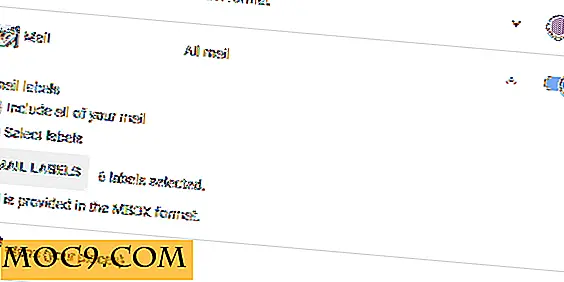

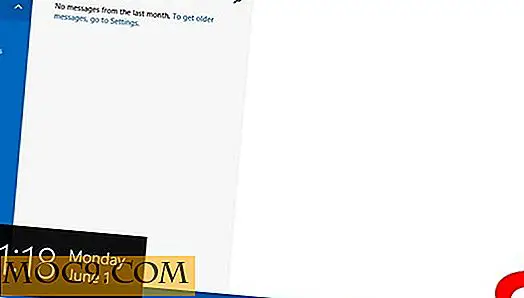
![Πώς να αποσυνδεθείτε από πολλαπλούς ιστότοπους ταυτόχρονα [Quick Tips]](http://moc9.com/img/superlogout-loggedout.png)
